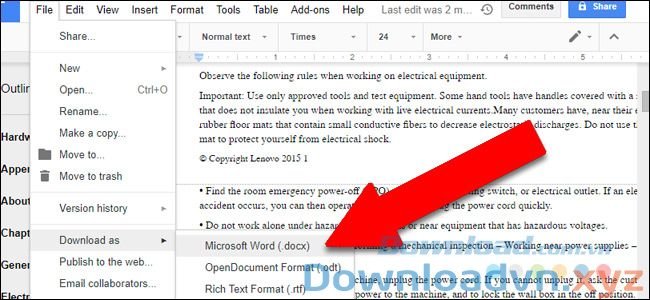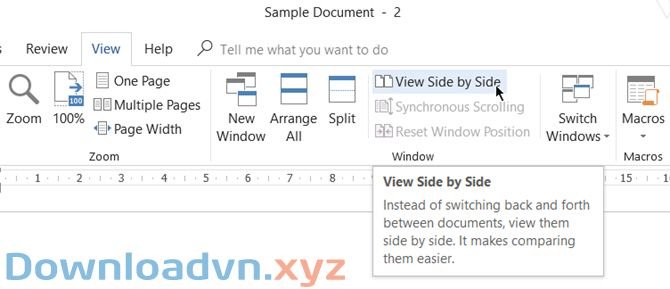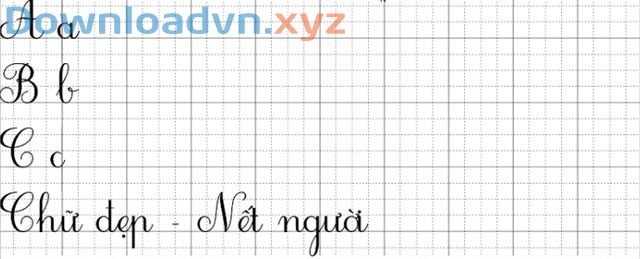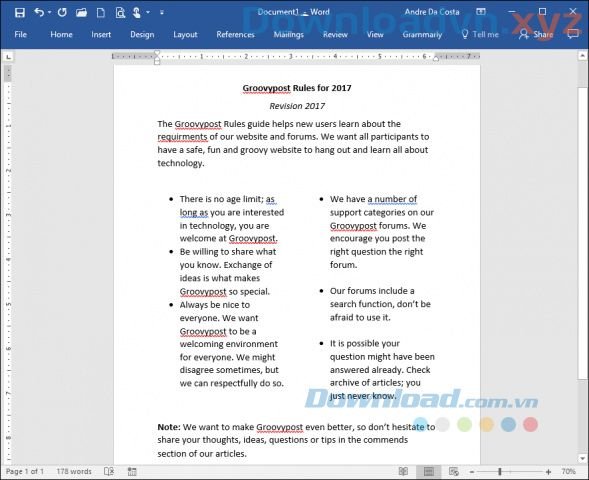Cách viết nốt nhạc trên Word không quá khó. Downloadvn Xyz sẽ hướng dẫn bạn một số cách chèn tượng trưng nốt nhạc trong Word đơn giản nhất.
Microsoft Word là từ lâu đã là ứng dụng soạn thảo văn bản yêu mến của nhiều người. Không những hỗ trợ căn lề, chọn font, chỉnh kiểu chữ, Word còn cho phép chèn cả kí tự nốt nhạc vào nội dung. Dưới đây là các cách thực hiện.
Tải Microsoft Office 2016 Tải Microsoft Office 2019
Video chỉ dẫn chèn nốt nhạc trên Word
Hướng dẫn chèn nốt nhạc trên Word
Bước 1: Nhấn vào Insert trên thanh Menu .
Bước 2: Click chuột vào mục Symbol .
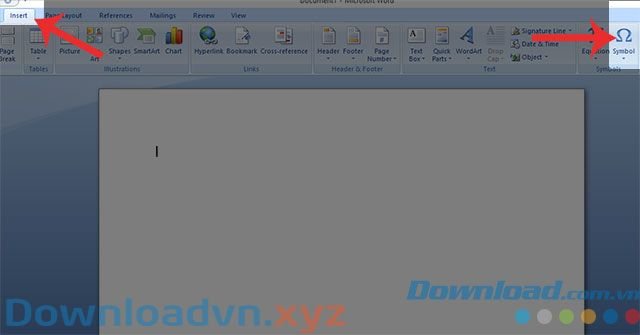
Bước 3: Chọn mục More Symbol .

Bước 4: Lúc này sẽ được cửa sổ Symbol xuất hiện, trong đây tại Font bạn chọn MS UI Gothic .

Bước 5: Tiếp tục ở mục Subset , nhấp chuột và chọn Miscellaneous Symbols .
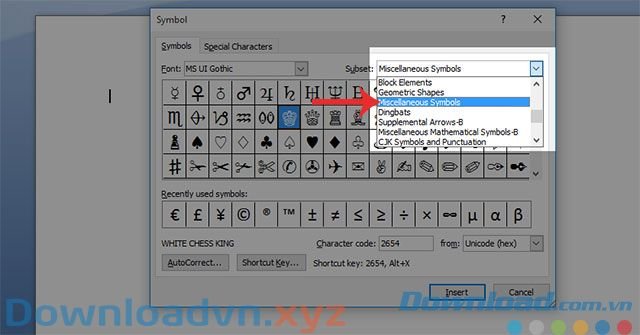
Bước 6: Di chuyển xuống phía dưới và nhấn vào tượng trưng nốt nhạc bạn mong muốn chèn, rồi nhấn Insert .
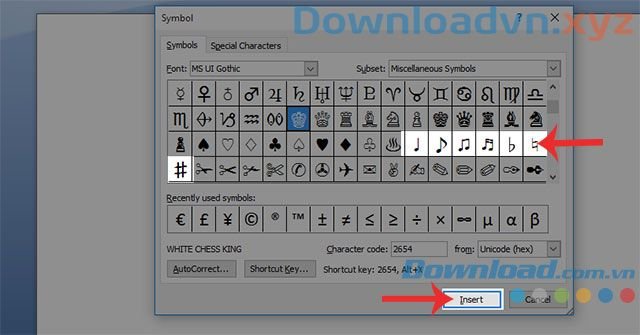
Đây là kết quả sau khi chúng ta thi hành thêm nốt nhạc vào văn bản Word.

Cách viết nốt nhạc trên Word khác
Dùng phím tắt
Nếu cảm nhận biết dùng phím tắt thuận lợi và đơn giản hơn là thực hiện các bước kể trên vậy đây là bảng phím tắt giúp bạn chèn tượng trưng nốt nhạc trong Word.
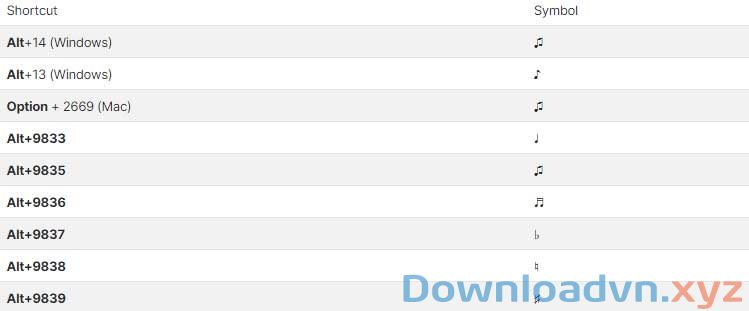
Lưu ý, code Alt sẽ chỉ hoạt động nếu bạn dùng bàn phím số để nhập nốt nhạc tương ứng. Vì thế, nếu đang sử dụng laptop không có bàn phím số, bạn chẳng thể dùng các shortcut trên.
Nhớ giữ phím Alt và chỉ thả nó ra sau khi bạn đã nhập xong mã số.
Sao chép và dán
Trong trường hợp thấy 2 cách thứ nhất thật mất thời gian, bạn cũng có thể sao chép biểu tượng và dán nốt nhạc vào tài liệu. Bạn cũng có thể lấy icon nốt nhạc từ nguồn bất kỳ, từ Internet hoặc file cá nhân.
Trên này là cách chèn ký tự nốt nhạc trên Word, chúng tôi hi vọng điều này sẽ bổ trợ phần nào đó trong công việc của mọi người. Ngoài ra các bạn có thể tham khảo một số bài viết như: Cách tạo đường viền trên Word, Hướng dẫn viết công thức Hóa học, Chèn âm thanh vào văn bản,….
Chúc các bạn thực hành thành công!
Hướng dẫn chèn nốt nhạc trên Word,Hướng dẫn chèn nốt nhạc vào Word,Cách thêm nốt nhạc vào Word,Microsoft Word,Nốt nhạc,Kí tự nốt nhạc,cách viết nốt nhạc trên word
Nội dung Hướng dẫn chèn nốt nhạc trên Word được tổng hợp sưu tầm biên tập bởi: Downloadvn Xyz. Mọi ý kiến vui lòng gửi Liên Hệ cho downloadvn.xyz để điều chỉnh. downloadvn.xyz tks.
Bài Viết Liên Quan
Bài Viết Khác
![]() ☎ 028 7300 3894 – 0932 015 486 (Zalo) Fb.com/truongtintphcm
☎ 028 7300 3894 – 0932 015 486 (Zalo) Fb.com/truongtintphcm
“Trường Tín Uy Tín Làm Nên Thương Hiệu”
Xem Nhanh: Dịch vụ sửa máy tính - Dịch vụ sửa máy in - Dịch vụ nạp mực máy in - Dịch vụ cài lại win - Dịch vụ cứu dữ liệu - Dịch vụ vệ sinh laptop - Dịch vụ cài đặt máy tính
Nội Dung Bài Viết